İşlemcimde Kaç Çekirdek Var? Tüm İşletim Sistemleri İçin Bir Kılavuz
İster Mac ister Android kullanıyor olun, CPU PC'nizin ana birimidir. Oyun oynarken veya sadece göz atarken tüm görevleri yerine getirir. Sisteminizde daha fazla çekirdek varsa, aynı anda daha fazla işlemi gerçekleştirebilir. Bilgisayarınızın performansını önemli ölçüde artıracaktır. Bilgisayarınızın veya mobil cihazınızın içindeki çekirdek sayısını bilmek, farklı cihazlar ve donanımlar arasındaki performansı anlamanıza ve karşılaştırmanıza yardımcı olacaktır.
google sürücü klasör boyutu
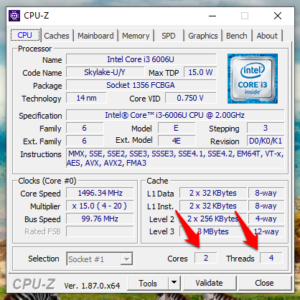
Öyleyse soru, Windows, Mac, Android veya iOS cihazlarının içindeki çekirdek sayısını nasıl biliyoruz? Bu platformların her birinin farklı bir yolu var ve bunların hepsini aşağıda tartışacağız. İşletim sisteminizi seçin ve şimdi cihazınızda test edin.
Hadi başlayalım ve farklı yöntemler kullanarak çekirdek sayısını bulalım!
Windows CPU'da Çekirdek Sayısını Bulun
Bir Windows bilgisayar kullanıyorsanız, CPU biriminizin içinde çalışan çekirdek sayısını bilmenin farklı yolları vardır. Birkaçına bir göz atalım.

İlk yöntem, Görev Yöneticisi yöntem. Görev Çubuğuna sağ tıklayın ve Görev Yöneticisi menüden. Açıldığında, Verim Windows CPU bilgisayarınızda çalışan çekirdek sayısını bulmak için sekmesi.
Birden fazla soketiniz varsa, ünitenizi bir sunucuya dönüştüren başka bir CPU kurabileceğinizden emin olun. Örneğin, eski Lenovo dizüstü bilgisayarımın 1 soketli 2 çekirdeği var.
CPU'nuzun içindeki çekirdek sayısını bulmanın bir başka yolu da yazılımdır. İndirin ve kurun CPU-Z yazılımı . Reklamsız geliyor. CPU-Z ile çekirdeklerin kullandığı iş parçacığı sayısını, çekirdek hızını ve çok daha fazlasını keşfedeceksiniz.
Windows bilgisayarınızdaki çekirdek sayısını komut satırını kullanarak bulmak için, cmd ve aşağıdaki komutu yazın:
echo %NUMBER_OF_PROCESSORS%
samsung s7 sd kartı kaldır
Mac CPU'daki Çekirdek Sayısını Bulun
Bir MacBook kullanıyorsanız, dizüstü bilgisayarlarınıza güç sağlayan çekirdek sayısını öğrenmek için farklı yazılımlara veya uygulamalara ihtiyacınız olacaktır.

MacBook'unuzun içinde çalışan çekirdek sayısını bulmak için, sadece Apple logosu o zaman 'seçeneğini göreceksiniz Bu Mac Hakkında ‘. Bir açılır pencereyi görüntülemek için buna tıklayın. Şimdi şuraya git Destek sekmesine tıklayın ve tıklayın Teknik Özellikler . Apple, bilgileri ekranınızda görüntülemek yerine sizi kendi sitesinde bir web sayfasına yönlendirecektir.
Ancak daha fazlasını arıyorsanız Opsiyon anahtar ve git Apple Menüsü> Sistem Bilgileri . Bu, çalışan çekirdek sayısı, CPU, RAM ve benzeri gibi daha fazla bilgiyi göreceğiniz yerdir.
Android CPU'daki Çekirdek Sayısını Bulun

Günümüzde akıllı telefonlar gerçekten güçlü. Daha fazla ilerlemeden önce listedeki ilk uygulamanın Donanım Bilgisi . Küçük uygulama, Android akıllı telefonunuzun altında ne olduğu hakkında tüm bilgileri toplayacaktır. Akıllı telefonunuzu çalıştıran çekirdek sayısını bulmak için ekran, işlemci, RAM, kameralar ve sensörler hakkında bir veya iki şey öğreneceksiniz. Genişletilebilir sekmelerde düzgün bir şekilde düzenlenmiş tek bir ekranda çok yararlı bilgiler. Uygulamada reklam yoktur, ancak uygulama içi satın alma ile birlikte gelir ve 3500'den fazla Android akıllı telefonun donanım bilgilerini karşılaştırmanıza olanak tanır.
İkinci uygulama CPU-Z . Düzeni, burada karanlık teması olmayan daha rafine. CPU-Z, bireysel çekirdek hızı ve performansı gibi bazı ek bilgileri de toplayacak ve görüntüleyecektir.
İOS CPU'daki Çekirdek Sayısını Bulun

iPhone'lar birinci sınıf bir akıllı telefon serisidir ve bunun iyi bir nedeni de vardır. Harika görünüyorlar, sorunsuz çalışıyorlar. Çoğu insan, iPhone'un yavaşlaması veya yeniden başlatılması gerekmesi gibi sorunlarla asla karşılaşmaz. İPhone'unuzun içinde çalışan çekirdek sayısını öğrenmek istiyorsanız, App Store'dan Lirum uygulaması .
Seçmek için sağdaki menüye tıklayın Bu cihaz altında CPU'ya dokunacaksınız. İPhone'unuz hakkında bazı önemli bilgileri paylaşacak bir açılır menü görünür.
Uygulamanın lite sürümünü indirmek ücretsizdir, ancak gelişmiş bir kullanıcıysanız ve cihaz bilgilerini ve performansını karşılaştırma yeteneği gibi daha gelişmiş özelliklere ihtiyacınız varsa, o zaman pro sürümü size yalnızca 3,49 dolara mal olacaktır.
Cihazımda Kaç Çekirdek Var
Bunlar, donanımınıza güç veren çekirdek sayısını bulmak için birçok uygulama ve yazılımdı. İster Akıllı Telefon, Android, iOS, Windows veya MacOS ile çalışan bir cihaz kullanıyor olun, cihazınızın temel yapısını bulmanın bir yolu vardır.
Sonuç:
İnşallah! Çok iyi anlıyorsun. Bunlar, donanımınızı güçlendiren çekirdek sayısını bulmak için en iyi uygulama ve yazılımlardan bazılarıydı. Ancak yine de herhangi bir zorluk bulursanız, aşağıdaki yorum bölümünde bize bildirin!
nfl kodi'de canlı
Ayrıca Oku: Sesli İçerikten Daha Ucuz Olan En İyi Sesli Alternatifler








